格式化磁盘后怎么用老白菜启动u盘重装win7系统
来源:www.laobaicai.net 发布时间:2014-04-29 16:49
在用diskgenius磁盘分区工具时,我们不小心将电脑的系统磁盘格式化,以致进入系统失败,此时我们就会想到重装系统解决问题,那么,怎样重装win7系统呢?今天,老白菜小编教大家怎样用u盘win7系统。
1、首先,用老白菜制作u盘启动盘,从网上或其它途径获取一个win7系统镜像文件存放在u盘中,将u盘插入需要重装win7系统电脑的usb接口(台式用户建议插在主机机箱后置的usb接口),然后使用一键u盘启动快捷键进入老白菜主菜单界面,选择【03】运行老白菜Win8PE优化版(原版系统安装);如下图所示:
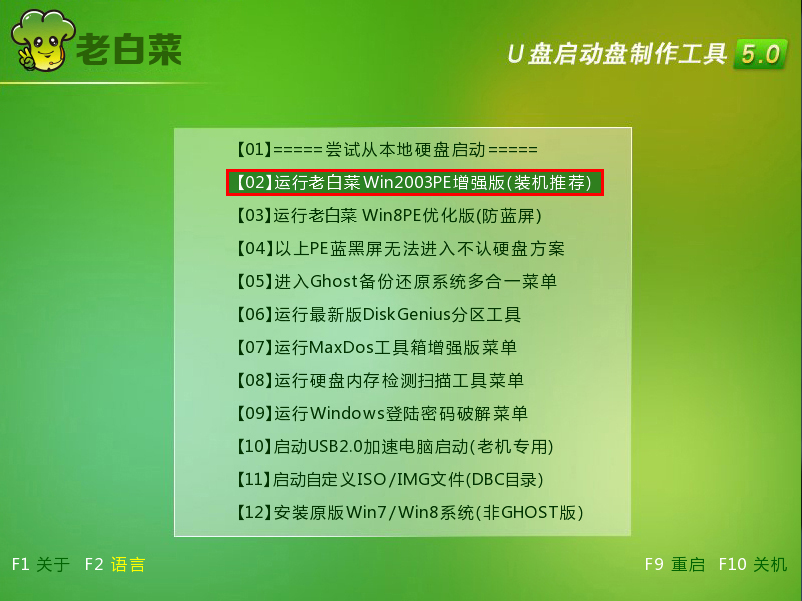
2、双击老白菜win8pe桌面老白菜PE一键装机,在弹出的窗口中点击下拉菜单,在其中选择存放在u盘中的win7系统镜像文件,工具会自动提取镜像文件中的gho文件,如下图所示:

3、点击选择需要安装系统的磁盘,然后点击“确定”,如下图所示:
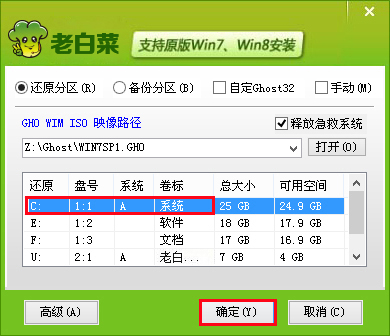
4、此时会弹出一个询问窗口,我们按默认选择即可,点击“是”,如下图所示:
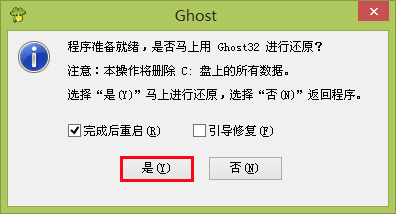
5、完成上面的操作后,耐心等待win7文件解压完成即可,如下图所示:
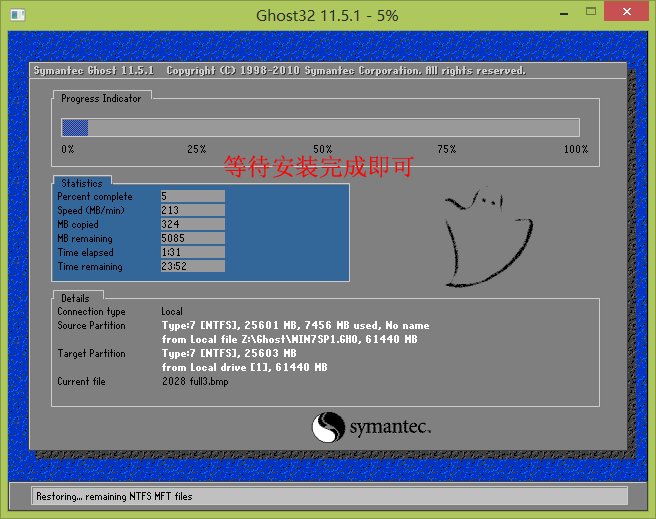
6、完成解压后,电脑会重启多次来安装系统和相关设备,直到系统安装完成进入系统桌面即可,如下图所示:
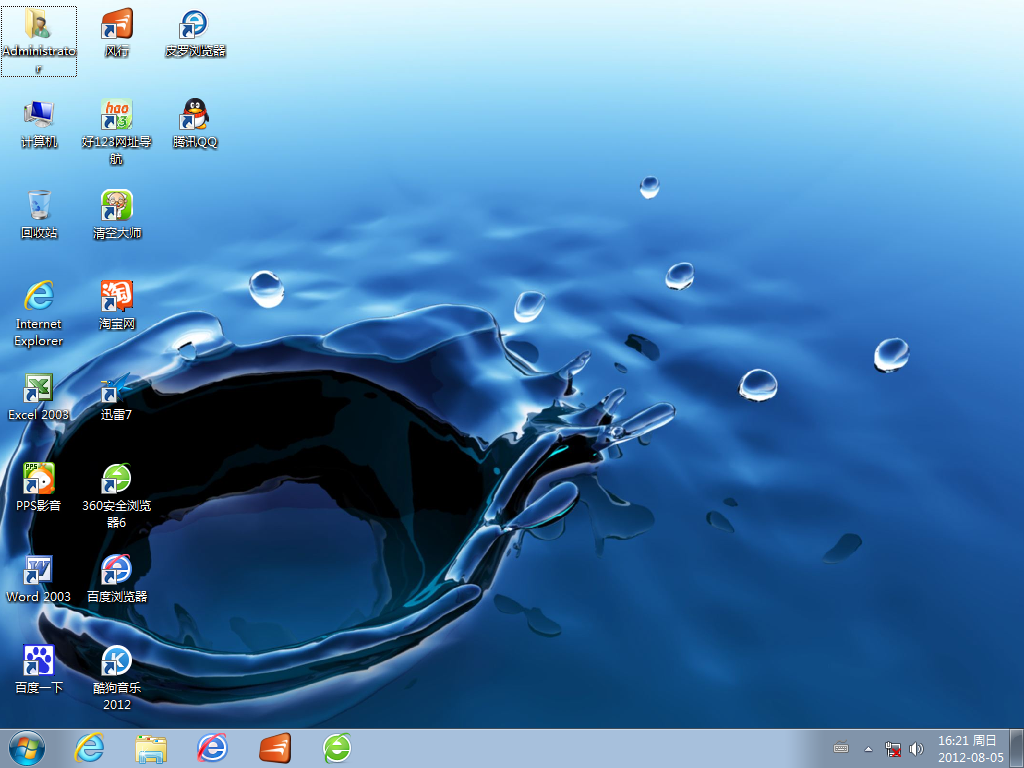
到此,格式化磁盘后怎么用老白菜重装win7系统的详细教程就介绍到这里,如果不小心将磁盘格式化,就可以使用今天我们所讲的教程来重装win7系统。
推荐阅读
"老白菜电脑系统维护必备神器"
- 老白菜电脑装机维护好工具 2025-07-28
- 老白菜U盘启动盘:电脑装机维护的实用利器 2025-07-25
- 联想小新 Air 14 2022版笔记本安装win10系统教程 2024-05-07
- 戴尔灵越14 Pro 2022版笔记本安装win7系统教程 2024-05-07
红米Book Pro 14 锐龙版 2022笔记本安装win11系统教程
- 联想IdeaPad 15s 2022版笔记本安装win7系统教程 2024-05-05
- 联想小新 Pro 14 2022 锐龙版笔记本安装win11系统教程 2024-05-05
- 外星人X14 R1笔记本使用老白菜u盘一键安装win10系统教程 2024-05-05
- 华为MateBook D 15 2022版笔记本安装win7系统教程 2024-05-04
老白菜下载
更多-
 老白菜怎样一键制作u盘启动盘
老白菜怎样一键制作u盘启动盘软件大小:358 MB
-
 老白菜超级u盘启动制作工具UEFI版7.3下载
老白菜超级u盘启动制作工具UEFI版7.3下载软件大小:490 MB
-
 老白菜一键u盘装ghost XP系统详细图文教程
老白菜一键u盘装ghost XP系统详细图文教程软件大小:358 MB
-
 老白菜装机工具在线安装工具下载
老白菜装机工具在线安装工具下载软件大小:3.03 MB










